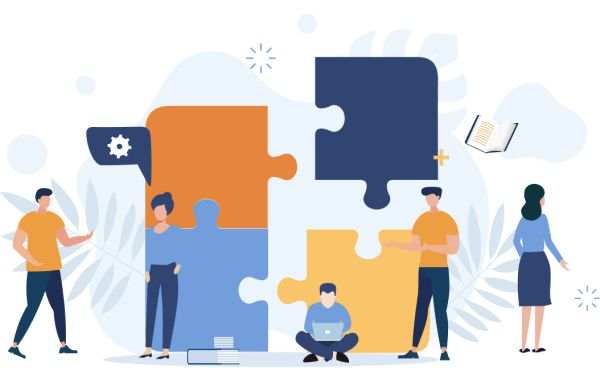Figmaで一つ前の作業に戻すボタンが見つからない!どこにあるの?
Figmaを使っていて以前の状態に戻したいということはよくありますよね。
ただ、Figmaにはエクセルやあワードと違って一つ前の状態に戻したり、戻しすぎた場合に先の状態に戻すようなボタンが目にみえるところにありません。
実はFigmaで一つ前の作業に戻す方法はいくつかあります!
以前の状態に戻す方法をまとめたので参考にしてくださいね。
ショートカットキーを使う
実は最も効率よく元に戻すことができるのは、ショートカットキーを使う方法です。
Figmaはショートカットキーがたくさんありますが、元に戻すのも一つ先の状態に戻すのもショートカットキーで行うことが可能です。
一つ前の状態に戻す:Ctrl+Zキー
一つ先の状態に戻す:Ctrl+Shiftキー+Zキー(前の状態に戻しすぎた場合に使用します)
※Macの場合はCtrlキーの代わりにcommandキーを使います。
Figmaのメニューの中から元に戻す項目を押す
目立ったところにありませんが、Figmaのメニューの中に元に戻すことができる項目が入っています。
左上の「編集」と書かれた項目をクリックすると、「元に戻す」と書かれた項目が出てきますね!
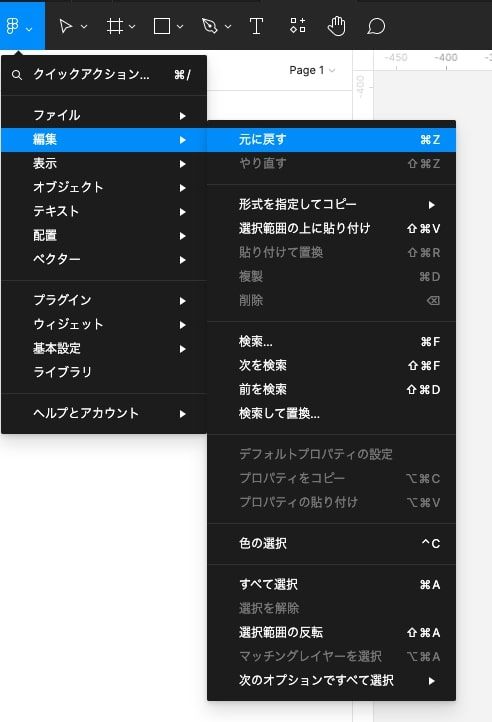
こちらをクリックしても以前の状態に戻すことができます。
ただ、ショートカットキーを使った方がすぐに元の状態に戻すことができるので、ショートカットキーを使って元に戻す方が時短でおすすめですよ!
おまけ:バージョン履歴から戻す
こちらは一つ前の作業に戻るのではなく、かなり前の状態に戻したい場合に行う方法です。
Figmaでは自動保存される機能があり、バージョン履歴から遡って自動保存されている以前の状態に戻すことができます。
ただし、バージョン履歴を使って遡ることができるのは無料版だと30日前までの状態です。
31日以上前の状態に戻そうと思っても戻すことはできません。
バージョン履歴を使って以前の状態に戻したい場合は、画面上部のファイルのタイトルの横矢印をクリックします。
次に、バージョン履歴を「表示」をクリックします。
すると、右側に自動保存されている履歴が表示されます。
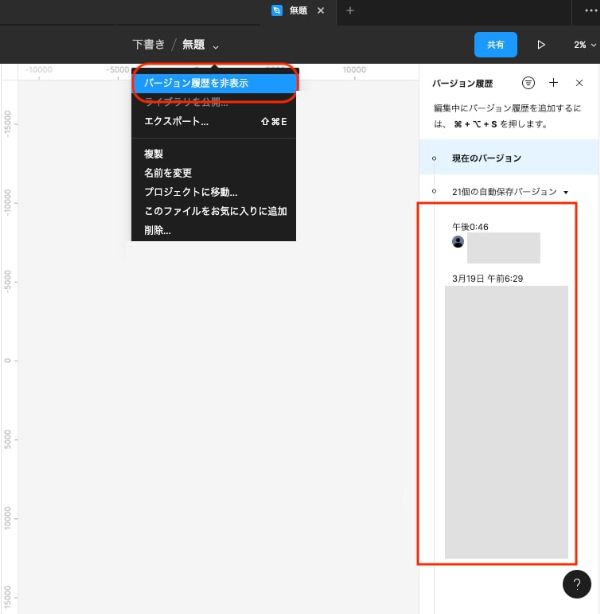
その中から戻したい日時の横に表示されている「・・・」をクリックし、「このバージョンを復元」をクリックします。
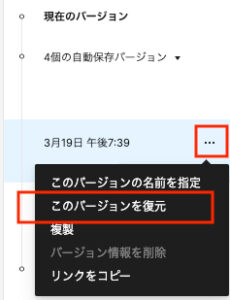
クリックした後、右上の「×」を押して閉じます。
かなり前の状態に遡りたい場合におすすめですよ!
一つ前の状態に戻る場合はショーーとカットキーを使うのがおすすめですが、結構前の状態に戻したい場合はバージョン管理から遡って戻してみてくださいね!